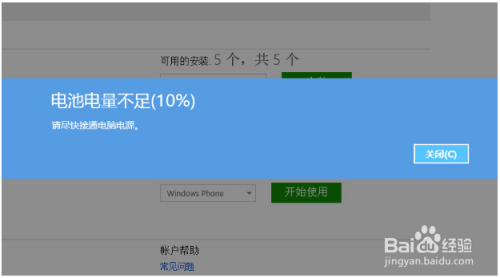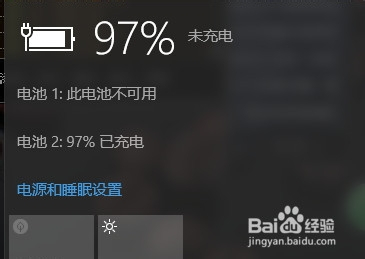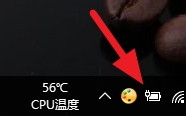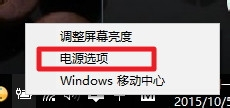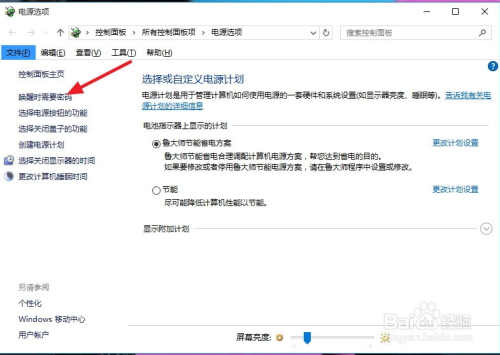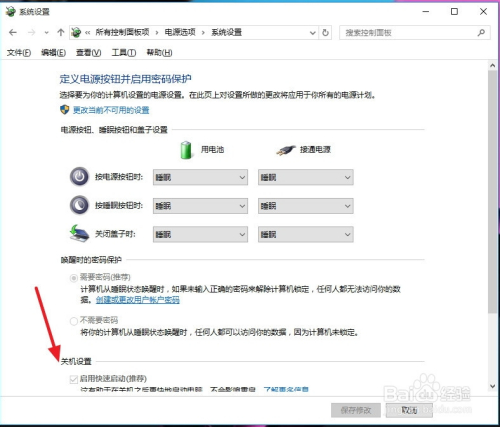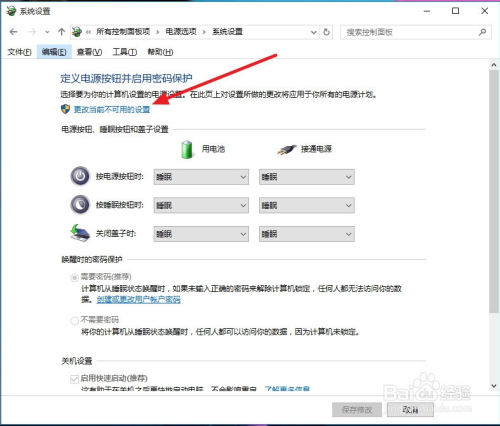电脑关机后耗电严重
方法/步骤
-
装上WIN10体验了很不错,毕竟嘛人都喜新厌旧,在使用的过程中难免有问题,我就遇到一个问题,电池电量莫名消耗完了,找了好多都没有合理解释,最后怀疑是系统BOG,因为之前老是出现关机很久关不了,那没办法,只有等更新了不过这一念想,让我想到了是不是关机问题呢,win10不是有快速关机这项吗,会不会快速关机导致的呢?
-
于是打开右下角的电池图标,
-
右击出现菜单选择电源选项
-
出现设置选项,选择唤醒时需要密码,
-
看到下面的快速启动设置了吧,是灰色的,别急,
-
点击这里,更改当前不可用设置。
-
立马下面的快速启动就可以设置了,点击把勾打掉,保存修改即可!后来多次使用,开机关机电量显示基本一样!
总结可能是系统BOG导致快速启动出现问题,关机不彻底,造成电脑屏幕关闭了主板还在运行,一般出现错误,CPU负荷都会增大,造成电源消耗!